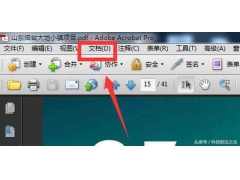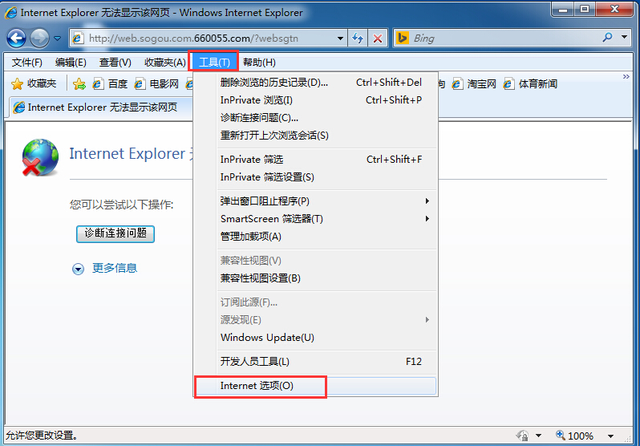我的电脑图标不见了怎么办呢?今天有用户发现,跟以往一样从桌面上左上方开启我的电脑时却发觉图标不见了。我的电脑图标从哪里找到呢?今日,我便将我的电脑图标不见了的处理方法共享给大家,期待对我们有些帮助。
启动桌面空缺沒有图标解决问题方法:
图标在计算机中有着独特的实际意义,它表示了一个程序,网页页面,命令,电脑鼠标点击就可以迅速开启。可是有时由于误删除也会造成图标不见了的状况。下面,我便教大伙儿如何找回我的电脑图标的方法,赶快来看看吧
方法一:设置桌面上图标
1、右键桌面上空白,选择弹出菜单中的人性化,进入下一步。
2、点击主题风格,桌面上图标设置,进入下一步。
3、打开桌面图标设置,启用计算机勾选框,点击确定就可以了
如果是刚更新完系统,桌面上仅有垃圾回收站,如果是我的电脑图标被误删除,那么就可以应用此方法找到。假如不是误删除的话可以试试方法二
方法二:新建explorer.exe的进程
1、Ctrl+Alt+Delete快捷键开启任务管理器,找到进程选项卡下边的explorer.exe进程,鼠标右键选择结束进程。
2、此刻显示屏会全黑,别着急,重新开启任务管理器,点击左上方的文件,点击新建任务运行,进入下一步。
3、再创建新任务中输入explorer,点击确定就可以了
此方法适用于于桌面上所有图标看不到,任务栏也不见了的情况。
以上便是启动电脑发现桌面空白没有图标的解决方法了,你的桌面图标是否顺利找回了呢?
了解更多